本地连接IP地址如何设置?有哪些特殊情况?
如何设置本地连接IP地址?很多用户都有这样的疑问。实际上,本地连接IP地址的设置与用户的上网环境直接相关。如果电脑直接上网,本地连接IP地址随意设置也无所谓;如果是连接路由器上网,一般设置为自动获取;有一些特殊情况需要使用固定IP地址。
一、 电脑连接猫上网
如果使用电话线上网,此时需要使用调制解调器(ADSL Moden);电脑需要连接调制解调器,然后使用“宽带连接”拨号上网。此时无论是设置本地连接IP地址自动获取还是手动设置固定IP地址,都不会影响电脑正常上网。
二、 电脑连接路由器上网
如果您的计算机已连接至无线路由器以访问Internet,则建议将本地连接IP地址设置为此时自动获取。具体设置方法如下图所示:
(1),点击“本地连接”,然后右击选择“属性”
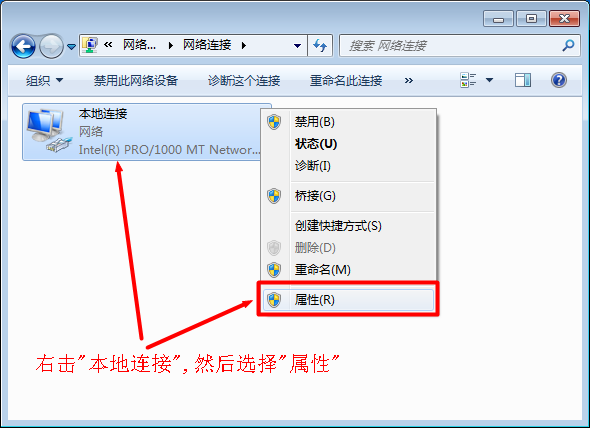
本地连接的属性选项
(2),XP电脑选择“Internet协议(TCP/IP)”——>点击“属性”或双击打开
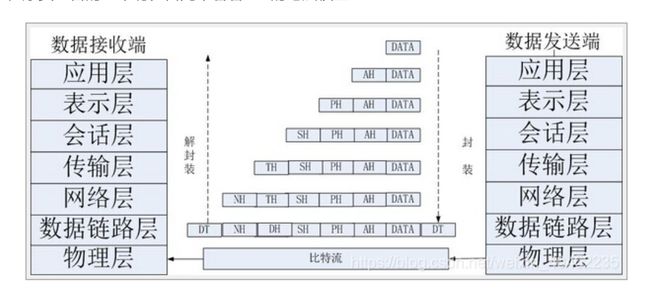
在XP的本地连接中选择“ Internet协议(TCP / IP)”。
在Windows 7电脑上选择“Internet Protocol Version 4(TCP/IPv4)”->点击“属性”打开。
在 Windows 7 本地连接中选择“Internet 协议版本 4(TCP/IPv4)”)
(3),勾选“自动获取IP地址”和“自动获取DNS服务器地址”选项->点击“确定”。
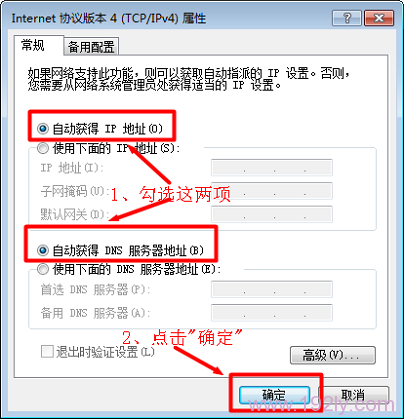
本地连接的IP地址设置为自动获取三、其他特殊情况
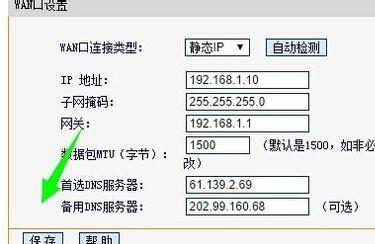
在一些企业网络、宿舍等场所,网络管理员经常为用户分配固定的IP地址、子网掩码、网关、DNS服务器地址;用户需要在本地连接中填写此信息才能访问互联网。
假设网络管理员提供的IP地址为:17 2. 1 6. 1. 15 3、子网掩码:25 5. 25 5. 0. 0、网关:17 2. 1 6. 1. 1、 DNS服务器地址:6 1. 12 8. 12 8. 68、6 1. 12 8. 19 2. 68。这时候本地连接IP地址应该是这样设置的:
(1),点击“本地连接”,然后右击选择“属性”
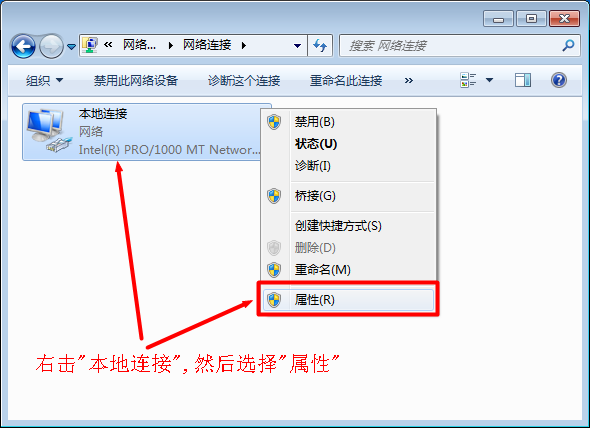
本地连接的属性选项
(2),XP电脑选择“Internet协议(TCP/IP)”——>点击“属性”或双击打开
XP本地连接选择“Internet协议(TCP/IP)”。
在 Windows 7 计算机上选择“Internet 协议版本 4(TCP/IPv4)”->,然后单击“属性”打开。
在 Windows 7 本地连接中选择“Internet 协议版本 4(TCP/IPv4)”)
(3),选择“使用下面的IP地址”,“使用下面的DNS服务器地址”——>然后如下图填写。
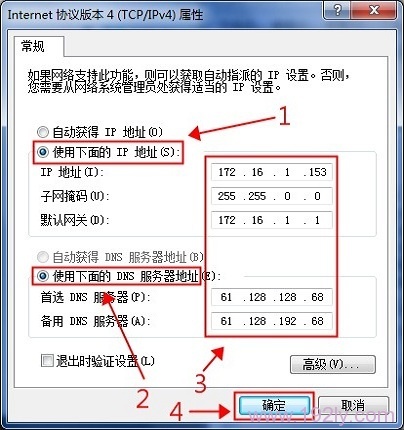
为本地连接设置固定IP地址
以上是本地连接IP地址设置需要注意的地方,主要是根据用户的上网环境,来确定IP地址设置。
友情提示:
视频教程上线啦!点我观看
本文来自本站,转载请注明本文网址:
http://www.pc-fly.com/a/tongxingongju/article-379017-1.html
……